Word行距无法调整通常由“固定值”行距、样式冲突或隐藏格式标记导致。首先检查段落设置,将“固定值”改为“多倍行距”;其次修改应用的样式,确保其段落行距设置正确;最后显示非打印字符,清除异常换行符或格式。通过统一使用自定义样式、规范粘贴方式、善用格式刷及修改默认模板,可彻底解决并预防行距问题。
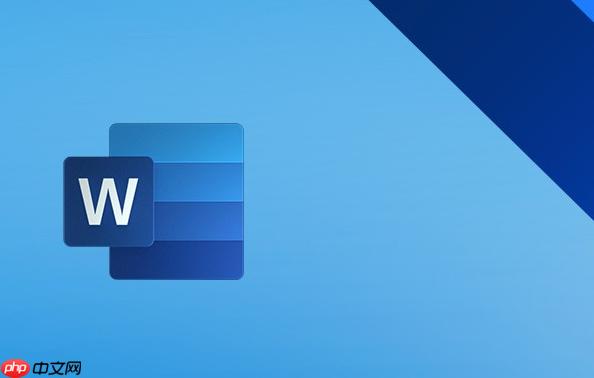
当你在Word里调整行间距,却发现它纹丝不动时,别急着怀疑软件出了问题,多半是某个隐藏的格式设置在作祟,尤其是“固定值”行距设置或样式冲突,它们优先级很高,会覆盖你的手动调整,让你的操作显得无效。
解决Word行距无法调整的问题,核心在于找到并修正那些优先级更高的格式设置。通常,这涉及检查段落设置、样式应用以及一些非打印字符。
Shift + Enter
Enter
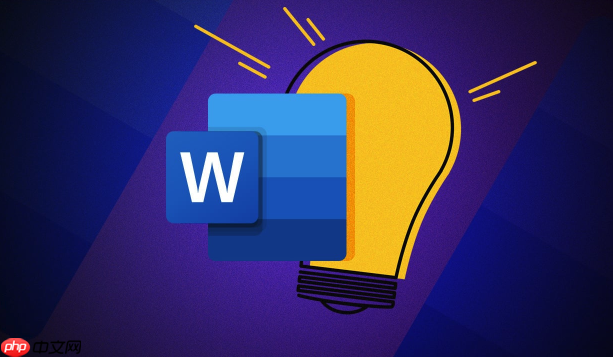
在我看来,Word行距之所以会“固定不动”,背后有几个核心的“幕后推手”,理解它们有助于我们从根本上解决问题,而不仅仅是头痛医头脚痛医脚。
首当其冲的,就是那个“霸道总裁”般的“固定值”行距设置。这个选项一旦被启用,它就会强制规定每一行的最小或最大高度,完全无视你文本字体大小的变化。比如你设置了“固定值”20磅,那么即使你的文字是10磅,Word也会给它20磅的高度;如果你的文字是25磅,Word也可能只会给20磅的高度,导致文字重叠。很多时候,我们从网页、PDF或其他文档复制内容到Word时,这些内容可能就自带了“固定值”的行距属性,而且往往隐藏得比较深,不仔细检查“段落”对话框是发现不了的。
其次,Word强大的“样式”系统是另一个潜在的“隐形杀手”。Word的设计理念是鼓励用户使用样式来统一文档格式。当你选中一段文字,它其实是应用了某个特定样式(比如“正文”样式)的。这个样式内部就包含了字体、字号、颜色、段落缩进,当然也包括行距的定义。如果你直接在“开始”菜单的行距按钮那里调整,或者在“段落”对话框里临时修改,但所应用的样式本身没有被更新,那么Word可能会优先遵循样式里的定义,导致你的手动调整看起来无效。尤其是在文档中多次粘贴不同来源的文本后,样式冲突就更容易出现。
再者,非打印字符的影响也不容小觑。我们经常会遇到,明明是同一段文字,但某些行的间距就是不对劲。这时,打开“显示/隐藏编辑标记”按钮,你可能会发现一些“小秘密”。比如,
Shift + Enter
Enter
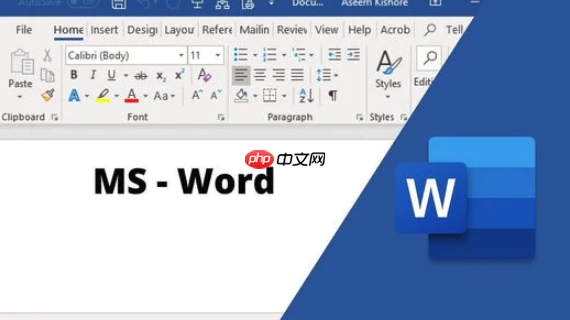
要彻底摆脱Word行距失控的困扰,我个人总结了一套比较系统的方法,它能让你从根本上掌控文档的格式。
第一步:全盘检查并修正“段落”行距设置。 选中你认为行距有问题的全部文本,或者直接按
Ctrl+A
第二步:深度管理与修改“样式”。 如果第一步没有解决问题,那么问题很可能出在样式上。
第三步:清理隐藏的格式标记。 在“开始”选项卡中,点击“显示/隐藏编辑标记”(¶符号)。
Shift + Enter
Enter
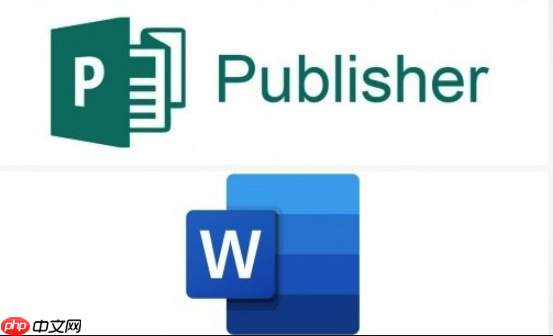
要真正做到“一次解决,永不复发”,并让Word文档的排版更得心应手,我有一些实用技巧想分享给你。这不仅仅是技术操作,更是一种文档管理和排版习惯的培养。
首先,建立并统一使用你自己的“样式”体系。Word的“样式”功能是它的精髓,但很多人却忽视了它。与其每次都手动调整行距、字号、字体,不如花点时间定义一套自己的“正文”、“标题1”、“列表”等样式,并在其中预设好合适的行距。比如,我个人习惯将“正文”样式设置为“多倍行距1.25”,这样既保证了阅读舒适度,又避免了文字堆叠。一旦样式定义好,你只需要点击应用,所有格式都会自动到位,这比你想象的要高效得多,也能避免很多格式混乱的问题。
其次,培养良好的“粘贴”习惯。这是我发现很多人容易忽视,却又极易导致格式混乱的环节。从网页、PDF或其他Word文档复制内容时,不要直接
Ctrl+V
再者,理解并善用“格式刷”。当你在文档中已经有了一段格式正确的文本,而另一段文本的格式混乱时,“格式刷”就是你的救星。选中格式正确的文本,点击“格式刷”图标(双击可以连续使用),然后刷过需要修正的文本。它会快速复制所有格式,包括行距、字体、字号等,让你的文档瞬间变得整洁。
最后,如果你经常创建新的Word文档,并且总是在调整相同的行距设置,那么考虑修改你的“Normal.dotm”默认模板。这是Word的全局模板,所有新建的空白文档都基于它。你可以打开“Normal.dotm”文件(通常在
C:\Users\<你的用户名>\AppData\Roaming\Microsoft\Templates
这些方法,在我处理各种文档格式问题时都屡试不爽。它们不仅能解决当前问题,更能帮助你养成良好的文档排版习惯,让Word成为你真正的得力助手,而不是一个充满格式“陷阱”的工具。
以上就是Word行间距怎么调不了_Word行距无法调整的解决方法教程的详细内容,更多请关注php中文网其它相关文章!

每个人都需要一台速度更快、更稳定的 PC。随着时间的推移,垃圾文件、旧注册表数据和不必要的后台进程会占用资源并降低性能。幸运的是,许多工具可以让 Windows 保持平稳运行。

Copyright 2014-2025 https://www.php.cn/ All Rights Reserved | php.cn | 湘ICP备2023035733号